Mutare setări, parole, bookmark-uri din Firefox în Chrome
Salutare prieteni, în tutorialul de astăzi o să vedem cum mutăm toate setările, parolele și bookmark-urile din browser-ul Firefox în browser-ul Chrome.
Dacă al meu coleg a făcut un tutorial despre Care este cel mai bun browser – Chrome vs Edge vs Firefox eu vă voi arăta cum mutăm toate “catrafusele” din Firefox în Chrome.
Chiar dacă Edge a ieșit per total cel mai bun browser, Google Chrome încă se bucura de succes datorita extensiilor făcute în timp de către developeri, și care sunt extrem de apreciate de utilizatori. Pentru unii practic contează acum doar extensiile și mai puțin browserul.
Am decis să fac acest tutorial în răspuns pentru un utilizator pe nume Adi care ne spunea pe rubrica de comentarii a tutorialului mai sus menționat că ar face trecerea la browser-ul Chrome dacă ar ști cum să mute toate setările, parolele și bookmark-urile din browser-ul Firefox în Chrome.
Procesul de mutare este unul foarte simplu și nu necesită softuri adiționale. Trebuie doar să accesăm setările browser-ului Chrome și mai apoi să mergem la Importă marcaje și Setări sau Import bookmarks and settings.
Deși am ales să import datele din Firefox în Chrome, prin același procedeu puteți importa setările, parolele și bookmark-urile oricărui browser în Chrome.
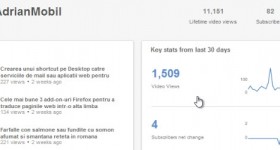







Salut! Ati putea face un tutorial despre cum se creeaza o partitie custom de recovery ascunsa la fel cum e pe laptopurile cu Windows preinstalat? Stiti ca fiecare producator modifica un pic sistemul de operare in sensul ca mai baga niste utilitare de ale lor, include niste informatii despre dispozitiv in System propriertes, modifica fundalul, si cam atat. Eu in momentul de fata am doar Windows-ul si driverele instalate pe laptop si vreau sa ii fac un backup la sistem in starea in care este cu fundalul care il am acum in momeentul de fata, cu programele si driverele de la Lenovo pe care le-am instalat acum etc, intelege-ti voi. Eu am gasit un video in care se prezinta treaba asta sau ma rog, ceva asemenator.: https://www.youtube.com/watch?v=Pv9taoybxOs. Am incercat ce este acolo, in mare parte merge numai ca nu-mi pastreaza fundalul (il baga tot pe cel albastru de la Wndows), iar daca sa zicem ca eu am Annyversary Update iar dupa ce primesc prin update-uri Creators Update si vreu sa ii dau Reset your PC, nu mai merge, adica e ca si cum i-as face clean install, nu mai tine cont de acel backup ascuns in partitia de recovery pe care eu am creat-o si am configuat-o ca in acel video. Daca voi stiti alta solutie prin a creea un backup de sistem punandu-l pe o partitie ascunsa exact cum fac producatorii de laptopuri iar daca ii dau Reset your PC sau System Recovery sa revina la starea initiala (cum era când am creat partitia aceea) va sunt recunoscator! O seara buna!
Multumesc la toata lumea pentri ajutor si tutoriale!
Multumesc mult pentru promtitudine !
Stiu ca treaba asta cu mutatul informatiei intre browsere nu este una complicata, dar se pare ca problemele simple sunt greu de rezolvat. Am urmat pasii din videoclip si LA MINE NU MERGE. Da … greu de crezut …… dar pur si simplu nu importa parolele, nici istoricul de navigare nici preferinte/marcaje.Cred ca NU IMPORTA NIMIC. Nu stiu care ar putea fi problema deoarece e o treaba destul de simpla, poate ceva setari “ciudate” facute de mine prin Firefox, desi nu prea mi-am bagat nasu pe acolo.
Stiti cumva care ar putea fi problema ?
Cum pot sa rezolv situatia asta ?
De ce insist ? nu am un PC prea performant iar Firefox il omoara …. !
In varianta actuala de Chrome nu mai este posibila importarea direct din Mozilla.
E posibil doar prin fisier html.
Se poate insa exporta din Mozila in html si importa in Chrome. Problema e ca nu iti arata bookmarkurile decit vertical intr-un director “Importate”.
Ba este posibilă. Am folosit cea mai recentă versiune de Google Chrome, tutorialul este doar de 3 zile postat. Asigură-te că ai ultima versiune de Google Chrome. Mergi în dreapta sus pe butonul meniu și dă click pe About Chrome sau Despre Chrome și vezi dacă este disponibil un nou update sau dacă îți scrie că browser-ul Google Chrome este la zi
La mine scrie asa:
Versiunea 58.0.3029.110
Google Chrome este actualizat.
La “importati marcaje si setari” am doar IE sau fisier html cu marcaje.
Ce poate diferi: eu nu am dat ca Chrome sa fie browser implicit. O fi de la asta?
E musai sa aiba “drepturi depline”?
Păi ca să importe ceva din Firefox, trebuie să ai Firefox instalat și setat ca browser default. Logic, nu? Dacă n-ai Firefox instalat, cum și ce să importe din Firefox dacă nu-l ai instalat pe PC?
Adrian
M-ai inteles gresit.
Evident ca am Fiefox instalat. Am instalat si Chrome dar browserul implicit a ramas firefox.
Presuspun ca de asta nu “vad” meniul ca si in materialul video.
Sau nu?
Multumesc pentru tutoriale. Si la mine aceeasi problema ca la adi de mai sus. Actualizat la ultima versiune Chromul, pus ca brawser implicit, si imi importa toate marcajele intr-un director in bara de marcaje.